值得收藏的网络工程师必备高效率工具(一)
身边第一批羊了的同事陆陆续续开始复工,虽然街上还是冷清的,但好歹看到了一点希望。今天给同学来点干货,分享一批网工好用工具,整整42个。比较多,估计分成几篇文章给同学们详细说说。

01 ManageEngine
ManageEngine是一个Ping和Traceroute工具。免费软件包还包括DNS查找功能和网站响应时间的专业度量。
此工具的Ping部分显示每个给定主机和每个主机的Ping数据,包括往返时间。
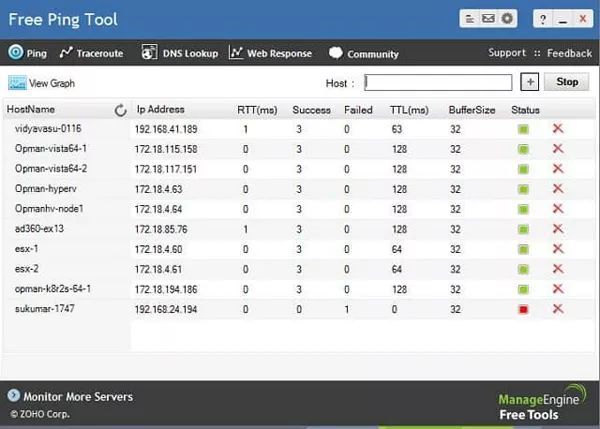
这玩意儿的小bug就是,你必须单独输入每个地址,而不能输入地址范围。一旦你在屏幕上输入了这些内容,即使你必须停止显示器切换到其他实用程序,它们也会保留在那里。
如果你输入的URL不存在本地记录,则DNS查找实用程序将引用你的本地网络DNS服务器或最近的基于互联网的服务器,你可以输入IP地址或URL作为此实用程序的搜索词。
02 NetScan Tools
NetScan Tools基础版是一组在Windows上运行的免费网络测试工具。该工具是免费的,但有弹出广告。如果想摆脱这些广告,可以购买NetScan Tools Pro。
在两个版本的NetScan Tools中都可以获得三个基于Ping的实用程序。该软件包还包括Traceroute工具,因此你有四种方法可以测试网络的延迟。
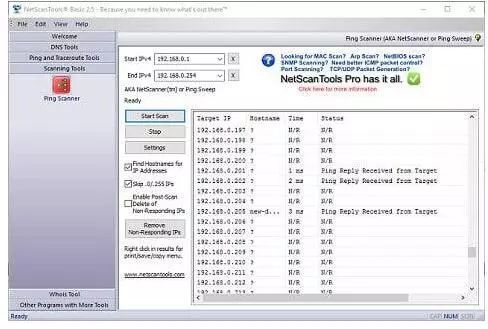
它允许你测试一系列IP地址,比如:输出将向给定范围内的每个地址,显示Ping测试的结果。
结果包括:IP地址,主机名,往返时间以及范围中每个地址的状态报告。
它还能为你提供了有关网络延迟的另一种视图,这显示了计算机与给定目标地址之间的每一跳。
每个跳的RTT与每个中间路由器的IP和地址一起显示。此命令将运行一次。如果要获取连接中每个链接的速度更新,则必须重新发出命令。
03 Network Pinger
Network Pinger是一款在Windows上运行的免费工具。这个简单的实用程序具有漂亮的界面,显示面板主要被扫描结果占用。
该输出是一个递归Ping,它将测试你输入的范围内的所有目标IP地址作为搜索参数。
侧面板显示扫描收集的数据的图形表示,其中包括联系人状态饼图和显示响应时间的折线图,你还可以看到每次联系尝试的RTT(往返时间)。
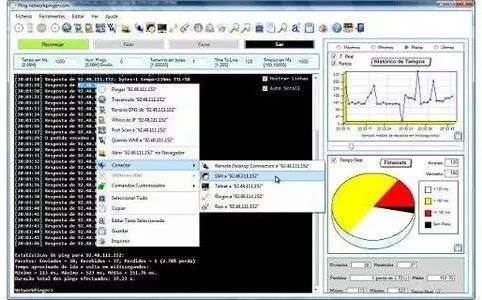
除了Ping功能外,Network Pinger还包含一个Traceroute工具,可以为你提供指向目标地址的链接中每一跳的响应时间。
该工具还具有交换机端口映射器,你可以使用内置的远程桌面,SSH,Telnet和Rlogin实用程序通过该工具联系远程计算机。
04 NirSoft NetworkLatencyView
NirSoft的NetworkLatencyView工具与此列表中的所有其他延迟测试工具略有不同。
该实用程序不是检查指定目标的链接,而是在它们持久存储时侦听所有新的TCP连接和监控。该工具的报告基于Ping,因此你将获得与其他工具相同的延迟反馈。
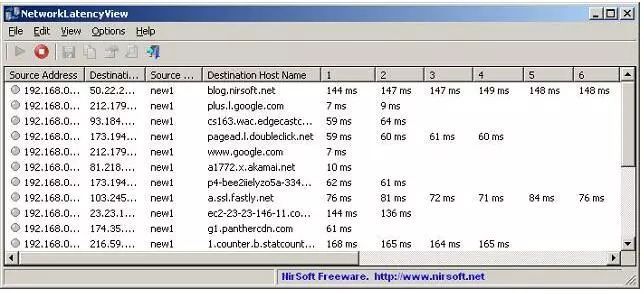
这是一个免费工具,Windows适用。对于每个检测到的连接,显示窗口最多可显示10个Ping测试RTT值,它还显示了这十个测试的平均值。
但是,你可以调整列的大小,拉伸窗口或向右滚动以查看所有数据。结果可以保存为CSV,HTML,XML或文本文件,以便在其他应用程序中进行分析。
05 Angry IP Scanner
Angry IP Scanner是一个跨平台的轻量级程序,可以帮你扫描IP地址及其端口。
还可以帮助你确定IP状态,主机名,MAC地址,NetBIOS信息,MAC供应商,HTTP发送方和TTL。
也可以使用插件,自定义开发增加新的功能。
Angry IP scanner可在Windows,Linux和Mac OS上运行,界面布局很简洁实用。
你可以通过输入“from”和“to”IP地址或输入主机名和CIDR表示法偏移量,来启动Ping扫描。
也可以通过从文件加载到接口中来输入非连续的IP地址列表。

该工具将ping给定范围内的每个地址,并在输出中显示每个地址,这可能导致屏幕中出现大量未使用的地址。
这时候,你可以通过在工具的“首选项”部分中设置仅显示实时IP地址,来避免此大量不相关的记录。
此要求可以通过一个选项进一步细化,该选项限制输出列表以仅显示具有开放端口的主机。
06 Pinkie
Pinkie是一套网络监控工具,包括Ping扫描选项。该工具可以免费使用,并可在Windows上运行。
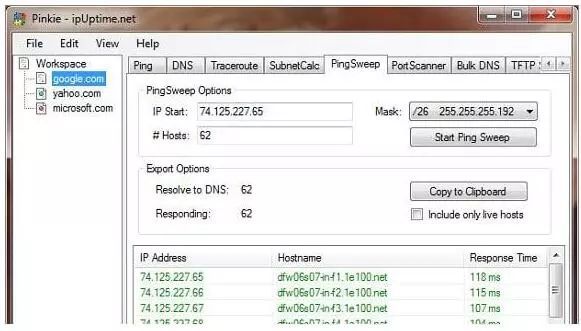
该工具还包括一个简单的Ping选项,它只能探测一个目标IP地址,也可以作为URL输入。
此功能将继续向目标发出Ping数据包,显示RTT以及每个探测数据包中输入的“生存时间”设置。
但是它的测试不是连续的,必须通过按“开始Ping扫描”按钮再次启动该实用程序以刷新结果。
通过屏幕搜索部分的复选框,你可以排除非活动的IP地址,此屏幕中的结果显示该探测的IP地址,主机名和RTT。
你可以将Ping Sweep输出复制到剪贴板,然后粘贴到文本文件中。
这里,老杨再安利一个我自己常用的软件:winMTR。
它是测试延迟逐段的ping工具,比电脑自带的tracert快速,且是实时更新延迟和丢包,值得拥有。
07 抓包工具 tcpdump
作为linux抓包工具,tcpdump是一个被很多UNIX高手认为是一个专业的网络管理工具。
与它功能类似的工具有 wireshark ,不同的是,wireshark 有图形化界面,而 tcpdump 则只有命令行。
大家都知道,网络上的流量、数据包,非常的多,因此要想抓到我们所需要的数据包,就需要我们定义一个精准的过滤器,把这些目标数据包,从巨大的数据包网络中抓取出来。
所以学习抓包工具,其实就是学习如何定义过滤器的过程。
而在 tcpdump 的世界里,过滤器的实现,都是通过一个又一个的参数组合起来,一个参数不够精准,那就再加一个,直到我们能过滤掉无用的数据包,只留下我们感兴趣的数据包。
08 网络流量监控 IFTop
iftop是类似于linux下面top的实时流量监控工具,比iptraf直观些,类似于Linux下的top命令。
iftop可以监控指定网卡的实时流量、端口连接信息、反向解析IP等,还可以精确显示本机网络流量情况及网络内各主机与本机相互通信的流量集合,非常适合于监控代理服务器或路由器的网络流量。
同时,iftop对检测流量异常的主机非常有效,通过iftop的输出可以迅速定位主机流量异常的根源,这对于网络故障排查、网络安全检测是十分有用的。
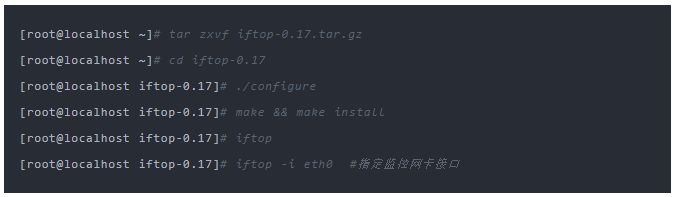
09 控制台应用 nload
nload 是一个控制台应用,是一个可实时监视网络流量和带宽使用情况的工具。它可以被用来实时地监控网络流量和带宽使用情况,它还通过提供两个简单易懂的图表来对流量进行可视化。
它可以帮助你使用图表监输入和输出的流量,并提供其他信息,例如传输的数据总量和最小/最大网络使用率。
它还可以在监控过程中切换被监控的设备,而这可以通过按左右箭头来完成。
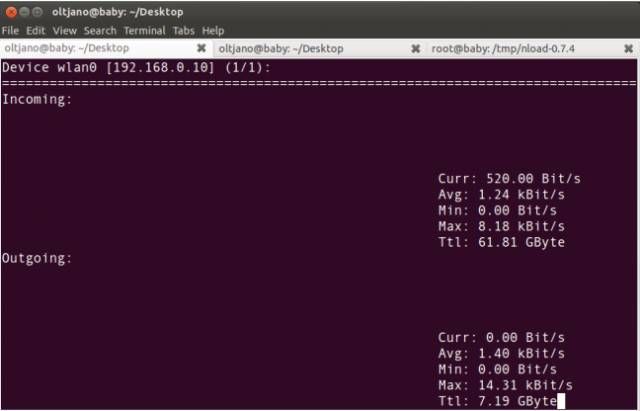
正如你在上面的截图中所看到的那样,由 nload 提供的图表是非常容易理解的。nload 提供了有用的信息,也展示了诸如被传输数据的总量和最小/最大网络速率等信息。
而更酷的是你只需要直接运行 nload 这个工具就行,这个命令是非常的短小且易记的:nload
我很确信的是:我们关于如何使用 nload 的详细教程将帮助到新的 Linux 用户,甚至可以帮助那些正寻找关于 nload 信息的老手。
10 系统和网络监视 Monitorix
Monitorix 是一个轻量级的免费应用程序,它设计用于去监视尽可能多的 Linux / Unix 服务器的系统和网络资源。
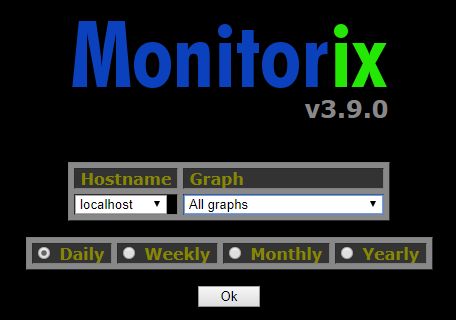
它里面添加了一个 HTTP web 服务器,可以定期去收集系统和网络信息,并且在一个图表中显示。
它更多被用于去管理系统的整体性能,以及帮助检测故障、瓶颈、异常活动等等。
Monitorix最大的特点是简单,安装完系统,添加EPEL源,两条命令,就可以完成监控并且出图:
yum install monitorix
service monitorix start
然后输入http://IP:8080,就能看到监控。
今天就先到这边,大家整理整理,理解理解,其他的我们下次继续分享。
相关课程内容推荐
思科认证备考须知:CCIE从入门到专家全程攻略
全新思科课程399活动价限时优惠:CCNP认证网络高级工程师
思科CCNP考试安排: CCNP认证考试流程
CCNA考试流程:CCNA考试时间及考试安排
【干货】学习方法和攻略:CCNA新手怎么学?
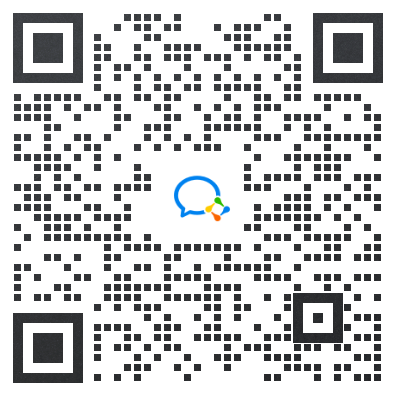

上一篇: 郑州ccna培训出来好就业么?
下一篇: CCNA报考要多久?

 扫码咨询考证课程
扫码咨询考证课程即刻预约
免费试听-咨询课程-获取免费资料

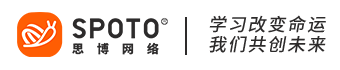


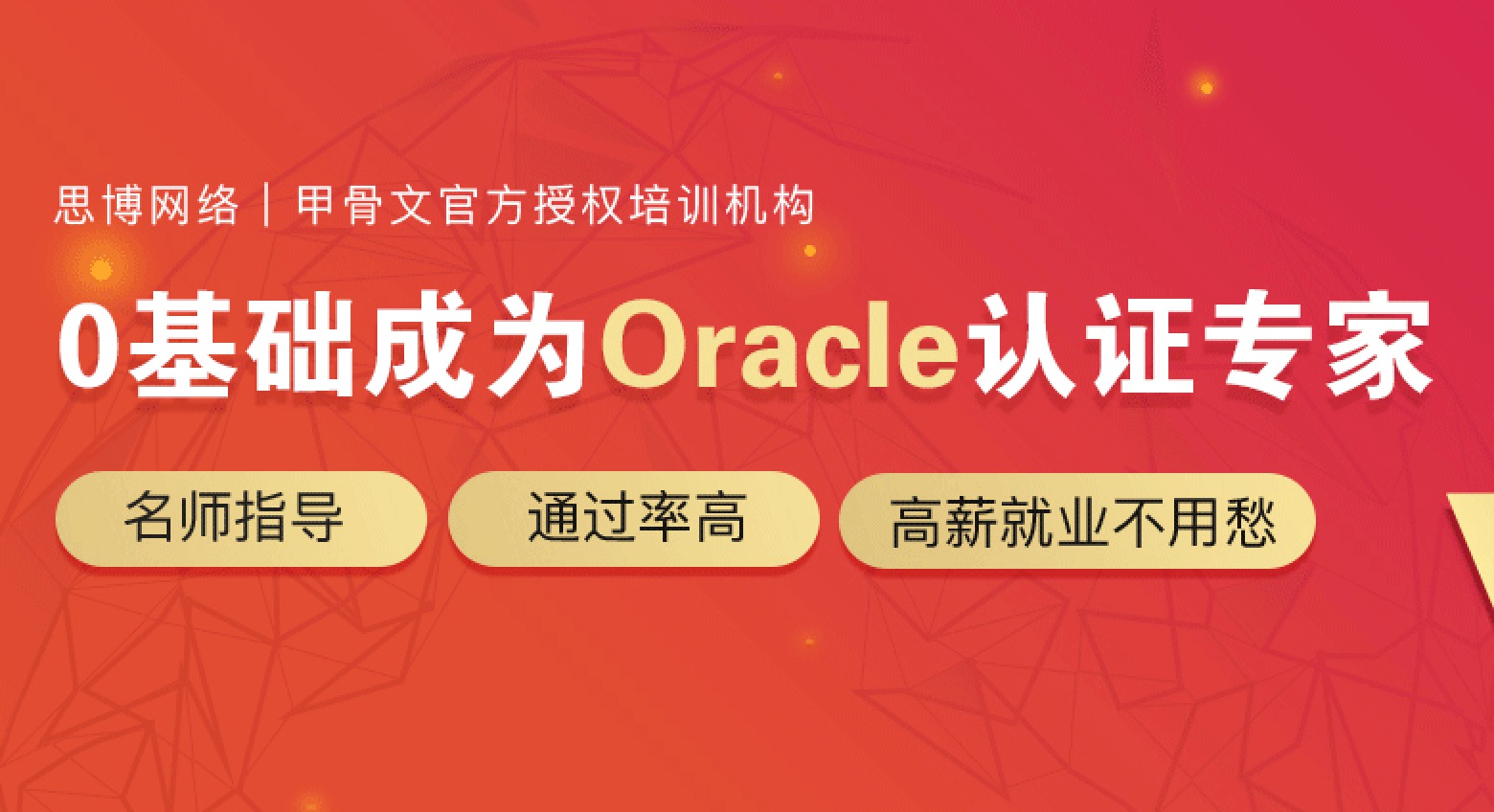


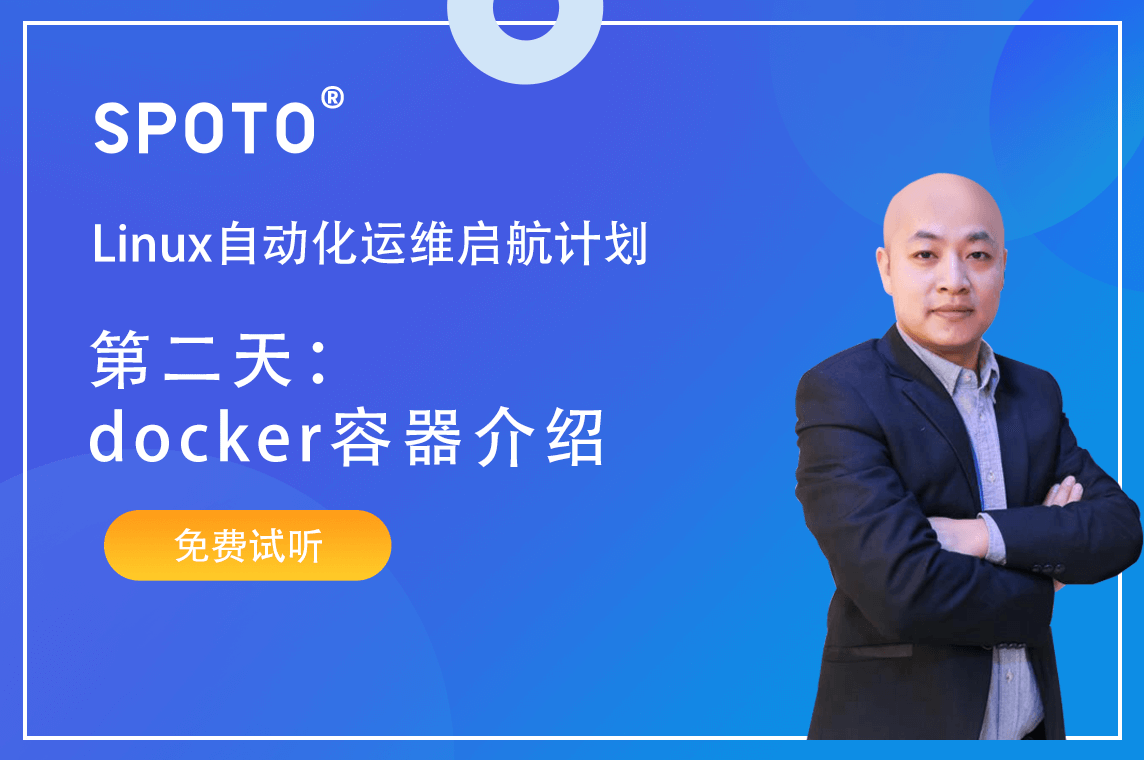
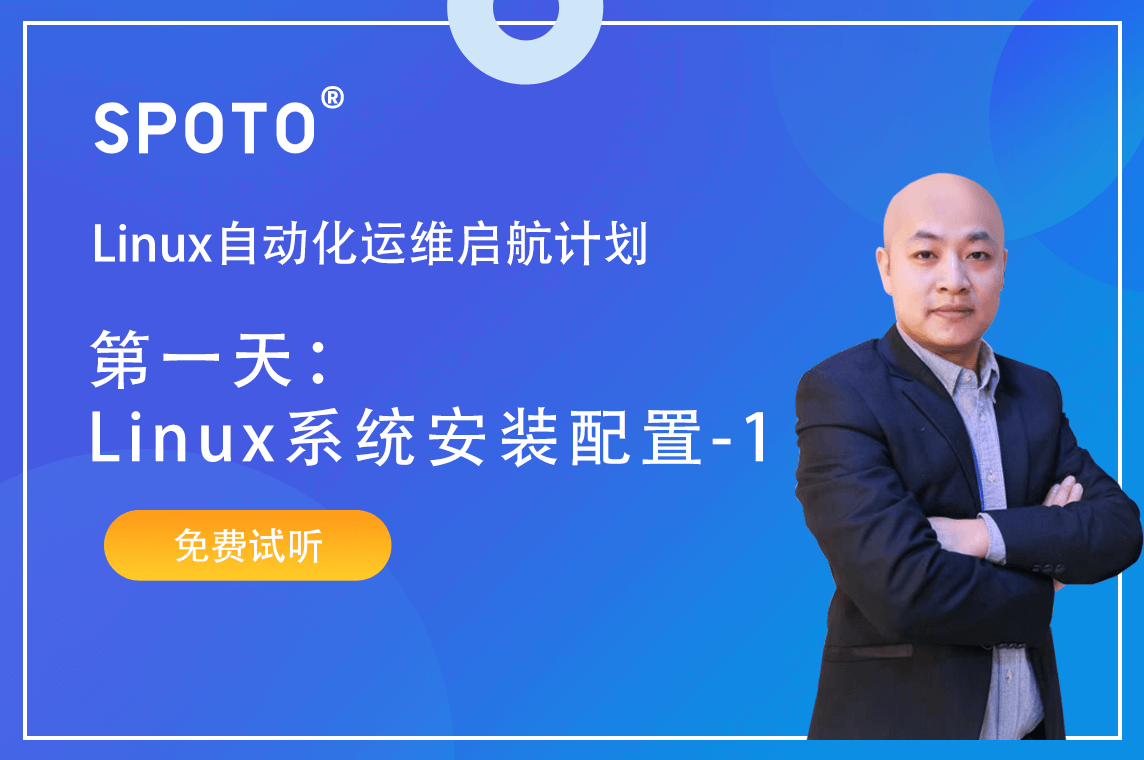


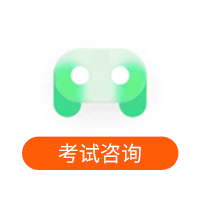

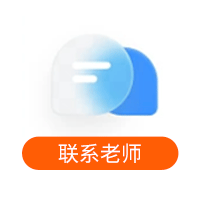












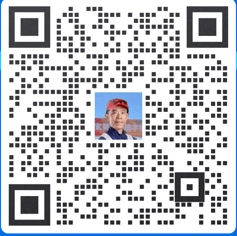
 闽公网安备 35012102500533号
闽公网安备 35012102500533号